
Tool-ZSphere를 선택한 뒤 드래그 하여 가슴 부위 원을 만들고 x키를 눌러 x축대칭으로 변환,
Draw로 새로 원을 뽑아낸 뒤 Move, Scale로 위치, 크기를 조절하며 연속적으로 뽑아내 만든
골격.
ZSphere 이용법은 잘 몰랐었는데 생각보다 쉽고 쓸만하다.

Tool-Adaptive Skin-Make Adaptive Skin으로 변형시킨 뒤 다시 불러들여 Sdiv
나눈 뒤 모델링.

SDiv 3로 나누고 move 브러쉬로 형태 다듬기.
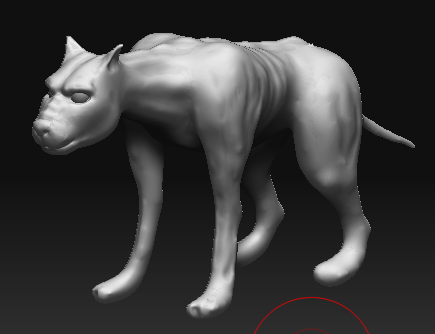
Tool-Unified Skin-Make Unified Skin으로 그룹을 하나로 합친뒤 SDiv 3로
나누고 스컬핑.
눈알은 Sphere3D를 Make PolyMesh3D로 전환한 뒤 몸체에서 Append로 선택해서 부속으로
만들고 Move, Scale 툴로 한쪽 눈 위치로 이동한 뒤 눈만 보이게 하고 Tool-SubTool-Extract을
클릭해 한 개를 더 만들어낸다. 그 뒤 Tool-Deformation-Mirror를 클릭해 반대쪽 눈가로
이동시켜 두 눈을 붙여넣는다.
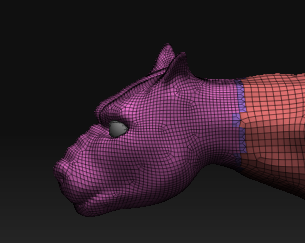
ctrl+마우스 드래그로 목 이하를 마스크로 선택한 뒤 SDiv를 1로 내리고 Divide를 눌러주면
마스크 되지 않은 목 위 얼굴 부분만 폴리곤의 밀도가 올라간다.
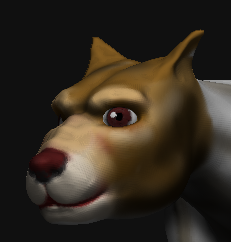
Zadd를 끄고 Rgb를 누른 뒤 채색. 채색뒤 Shift-마우스 드래그로 색 경계면을 뭉개면 자연스러운
색상을 칠할 수 있다. 처음엔 색을 선택하면 Object가 몽땅 그 색으로 변해 버리는데 기본적으론
아무 색도 없기 때문이라고. 하여 일단 색을 선택한 뒤 오브젝트 위에서 한번 붓질을 하고 색을 칠하면
된다. 눈동자 SubTool을 선택한 뒤 M으로 바꿔주고 매터리얼에서 Toy Plastic을 선택한
뒤 Color-Fill Object 버튼을 눌러 눈동자에 매터리얼을 적용하면 반짝이는 눈동자가 된다.

색칠을 끝낸 모습.
*Tool-Texture-Colorize 버튼으로 색상을 보이거나 안보이게 할 수 있다.
*색상 위에서 C 키를 누르면 스포이드 툴로 작용한다.
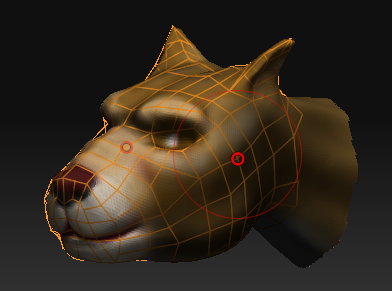
Tool에서 ZSphere를 선택해 화면에 나오게 한 뒤 Tool-Rigging-Select Mesh로
몸통을 선택.
몸통이 나타나면 Tool-Topology-Edit Topology를 활성화 한다.
x키를 눌러 좌우 동시 작업.
화면상 빈 곳을 한 번 찍고 몸통 위에서 마우스를 클릭하면 점이 나타나고 계속 몸을 따라 점을 클릭해
가면 매쉬를 그릴 수 있다. A 키로 미리보기를 보며 리토폴로지 작업을 한다.
포인트 추가: 원하는 부분 클릭.
포인트 삭제: Alt키를 누르고 지울 점을 선택.
시작점 바꾸기: Ctrl을 누르고 원하는 점 선택.
선 중간에 점 추가: Draw 모드 중 선 중간을 선택.
포인트 선택: 원하는 포인트 위에서 클릭.
포인트 선택 해제: 오브젝트 외부 클릭.
포인트 움직이기: Move 모드로 바꾼 뒤 움직임.
여러 포인트 움직이기: Move 모드에서 Brush 사이즈를 키워 움직임.
점들 넓히기: Scale 모드로 바꾼 뒤 움직임.
작업을 한 뒤 Tool-Projection을 활성화 시키고 A키(Tool-Adaptive Skin-Preview)를
누르면 리토폴로지한 매쉬들이 몸의 형태에 맞춰진다.

리토폴로지 모두 적용한 모습.

A키를 눌러 프리뷰로 본 모습.

Projection 활성화하고 Preview를 누른 모습.
다 완료되면 Tool-Adaptive Skin-Make Adaptive Skin 버튼을 눌러 스킨으로
만든다.

스킨으로 만들어진 이후의 모습. (당연하게도)프리뷰때와 똑같다.
|